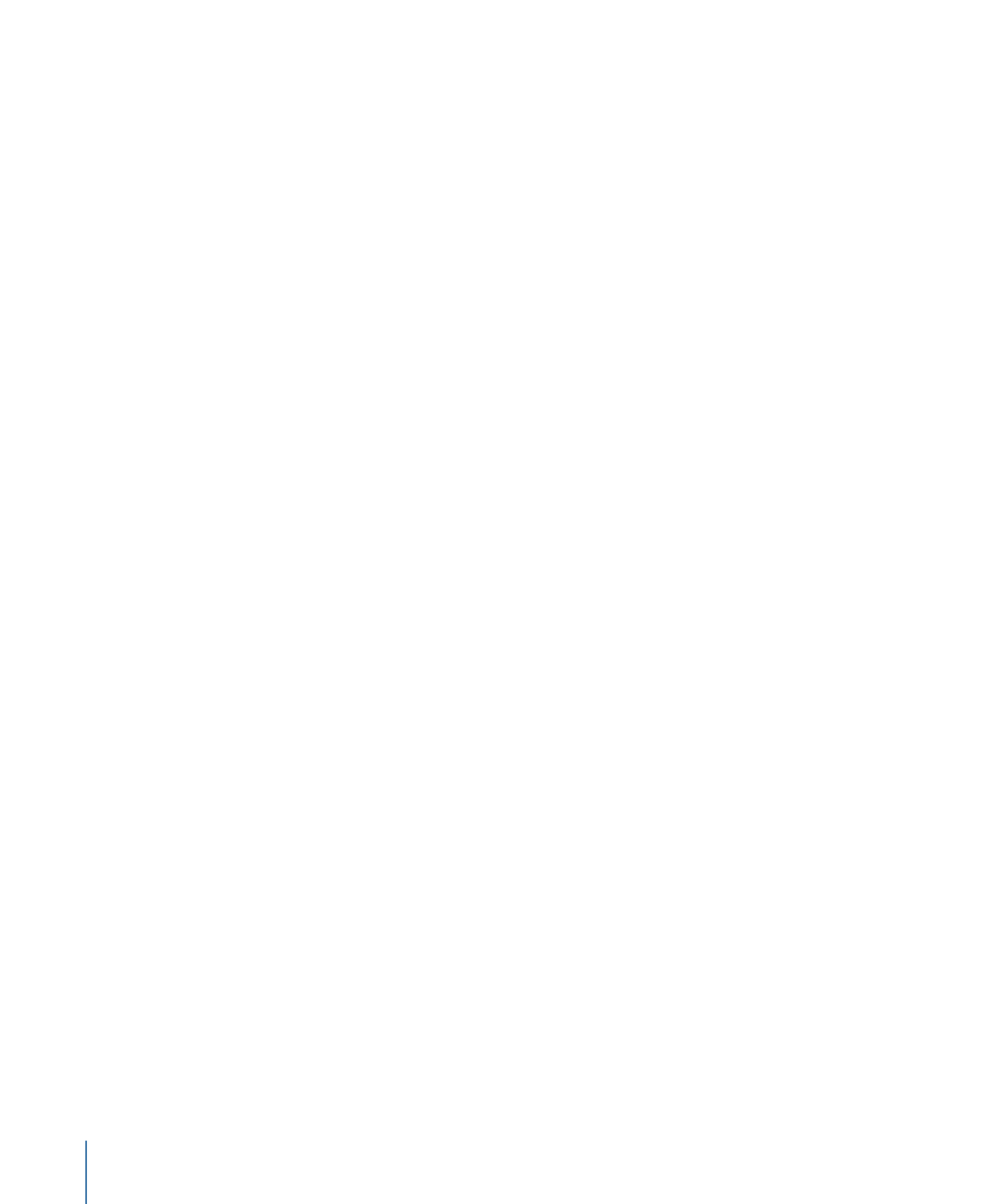
Mise à l’échelle
La mise à l’échelle permet de modifier la taille d’image du fichier vidéo de sortie sans
supprimer aucune image source. Elle implique le plus souvent une réduction de la taille
d’image du fichier multimédia de sortie pour économiser l’espace de stockage ou réduire
le débit de données.
Compressor propose quatre méthodes de base pour la mise à l'échelle de la taille d'image
d'un fichier multimédia de sortie.
• Choisir un pourcentage de la taille source : trois réglages permettent de redimensionner
l’image source en fonction d’un pourcentage (100 % de la source, 50 % de la source et
25 % de la source). Les valeurs de rognage ont une incidence non seulement sur la
taille d’image de la vidéo source, mais aussi sur celle de la vidéo de sortie.
• Choisir une taille d’image maximale : six réglages permettent de régler l'échelle de
l'image source de façon à conserver les proportions originales et à l'agrandir le plus
possible dans les limites de la taille d'image sélectionnée.
• Choisir une taille d’image particulière : vous pouvez choisir entre plusieurs réglages de
taille d’image standard, tels que 720 x 486, 720 x 576, etc. Si vous choisissez l’une ces
options, la taille d’image du fichier vidéo de sortie correspondra à ce réglage.
• Saisir une valeur personnalisée : vous pouvez saisir une taille d’image personnalisée. En
outre, vous pouvez contraindre la taille d'image personnalisée aux proportions courantes,
comme 4:3 ou 16:9. Si vous saisissez une taille d'image personnalisée, la taille d’image
du fichier vidéo de sortie correspond à ce réglage.
Vous avez également la possibilité de définir les proportions des pixels de l’image de
sortie en sélectionnant une option dans un menu local proposant des réglages courants.
Remarque : les réglages de mise à l’échelle ne sont activés que si vous utilisez les formats
d’encodage de sortie MPEG-4, QuickTime Movie et Séquence d’images.
Les réglages de mise à l’échelle se trouvent dans la section « Dimensions (pixels encodés) »
de la sous-fenêtre Géométrie.
302
Chapitre 24
Ajout de réglages de géométrie